Aktualisiert July 2024 : Beenden Sie diese Fehlermeldungen und beschleunigen Sie Ihr Computersystem mit unserem Optimierungstool. Laden Sie es über diesen Link hier herunter.
- Laden Sie das Reparaturprogramm hier herunter und installieren Sie es.
- Lassen Sie es Ihren Computer scannen.
- Das Tool wird dann Ihren Computer reparieren.
Windows Touch ist eine Funktion von Windows 7, die bei der Installation auf einem Schiefer-PC die Benutzeroberfläche von Zeigen und Klicken auf Berühren und Tippen ändert. Um Programme zu starten und Dokumente zu öffnen, tippen Sie auf; um durch Webseiten und Listen zu blättern, bewegen Sie den Bildschirm, indem Sie die Seite mit einem oder zwei Fingern berühren und ziehen.
Windows 7 Professional auf einem Slate PC bietet viele Funktionen:
- Bietet alle Möglichkeiten eines Hochleistungscomputers mit der Mobilität und dem Komfort eines Tabletts.
- Führt die Produkte aus, die Sie bereits kennen – alle Ihre bevorzugten Windows 7 Professional-Programme sind berührungsbereit.
- Bietet die Kompatibilität, um praktisch jedes Programm auszuführen und eine Verbindung zu fast jedem Gerät herzustellen, egal wo Sie sich befinden.
- Benötigt nur einen Stift (manchmal auch als Stift bezeichnet) oder Ihren Finger anstelle von Maus und Tastatur.
- Kann an Ihre Bedürfnisse angepasst und optimiert werden.
In Windows Touch ist Drücken und Halten gleichbedeutend mit Rechtsklick auf ein Element. So klicken Sie mit der rechten Maustaste auf ein Element in Windows Touch. Berühren Sie den Bildschirm, auf den Sie mit der rechten Maustaste klicken möchten, halten Sie die Taste gedrückt, bis ein vollständiger Kreis erscheint, und heben Sie dann den Finger. Das Kontextmenü erscheint, nachdem Sie Ihren Finger angehoben haben.
Um allgemeine Aufgaben wie Kopieren, Einfügen, Rückgängigmachen und Löschen auszuführen, verwenden Sie eine Fingerbewegung. Wenn Sie schnippen, zeichnen Sie schnell eine kurze Linie in einer, als ob Sie etwas mit der Spitze Ihrer Fingerspitze oder mit Ihrem Stift vom Bildschirm bürsten würden. Die Richtung des Films bestimmt die Abkürzung, die Sie verwenden
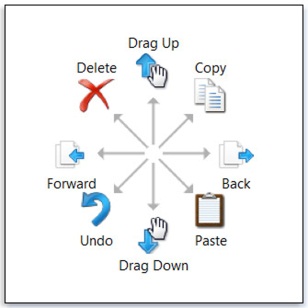
Möglicherweise sind Bewegungen, die Sie mit einem oder zwei Fingern ausführen, mit Windows Touch einfacher zu bedienen als mit einer Maus, einem Stift oder einer Tastatur. Die folgende Tabelle beschreibt die mit Windows Touch verfügbaren Gesten. Mehr dazu finden Sie hier unter Windows 7 Touch-Gesten.
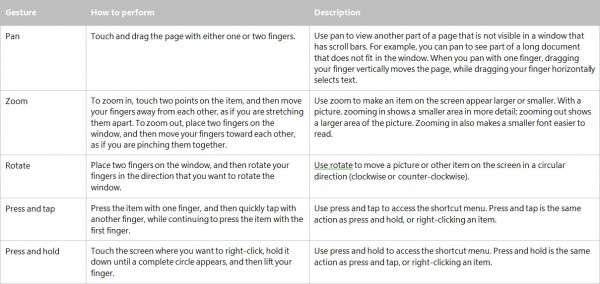
Sie können auch den Touch-Friendly Features Internet Explorer 9 auf dem Slate PC verwenden, um auf das Internet zuzugreifen. Berührungsfreundliche Funktionen bieten Ihnen die gleichen Funktionen wie eine Maus. Diese Gesten machen es einfacher, auf einer Webseite mit den Fingerspitzen schnell ein- und auszuzoomen, sich etwas genauer anzusehen oder einfach nur den Bildschirmbereich besser zu nutzen. Die folgende Tabelle beschreibt die berührungsfreundlichen Funktionen von Internet Explorer 9.
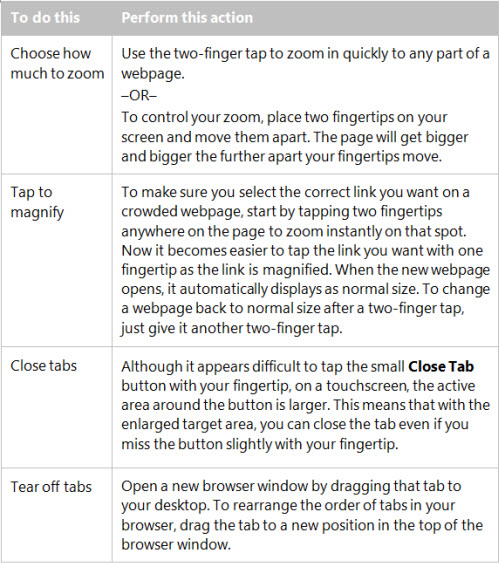
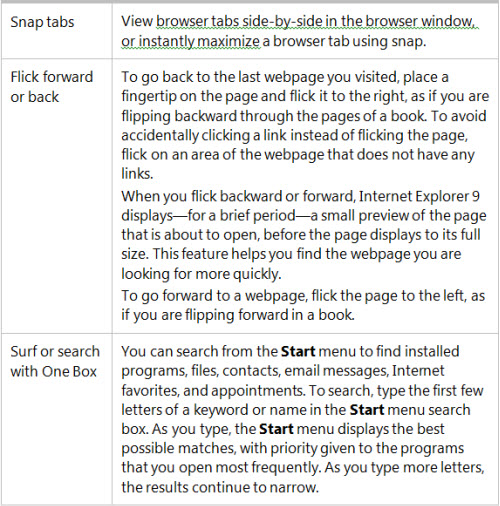
- Windows 7 Professional auf einem Schiefer-Gerätehandbuch
- Microsoft Touch Pack für Windows 7.
EMPFOHLEN: Klicken Sie hier, um Windows-Fehler zu beheben und die Systemleistung zu optimieren